Autor:
Roger Morrison
Data Creației:
18 Septembrie 2021
Data Actualizării:
1 Iulie 2024

Conţinut
Acest wikiHow explică cum să setați înălțimea și lățimea unei imagini folosind HTML (HyperText Markup Language).
- „Lățimea” indică lățimea unei imagini în pixeli.
- „Înălțimea” indică înălțimea unei imagini în pixeli.
- În HTML 4.01, înălțimea poate fi definită în pixeli sau procente. În HTML5, valoarea trebuie să fie în pixeli.
A calca
 Editați fișierul pentru care doriți să afișați imaginea. de exemplu: implicit.html
Editați fișierul pentru care doriți să afișați imaginea. de exemplu: implicit.html 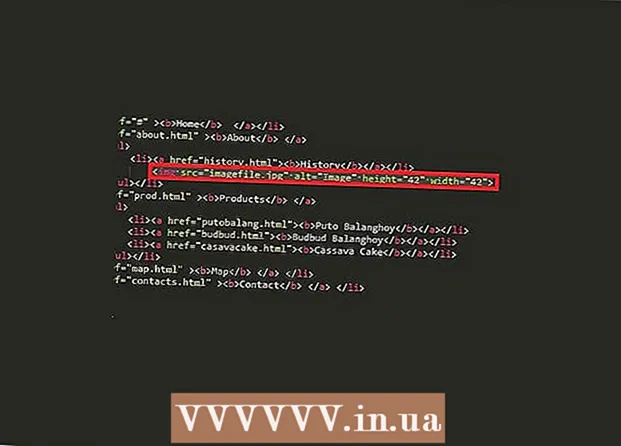 Adăugați această linie la script
Adăugați această linie la script - img src = "imagefile.webp" alt = "Image" height = "42" width = "42">
- src este calea fișierului către imaginea dvs.
- alt este eticheta pe care o oferiți imaginii dvs.
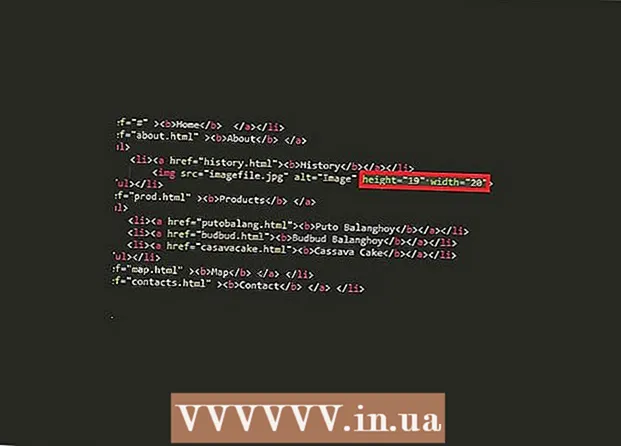 Înlocuiți „înălțime” și „lățime” după cum doriți, de exemplu înălțime = "19" lățime = "20"
Înlocuiți „înălțime” și „lățime” după cum doriți, de exemplu înălțime = "19" lățime = "20" 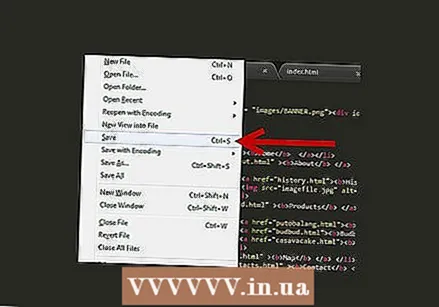 Salvați fișierul și deschideți fișierul cu orice browser pentru a vedea efectul. Atributul „lățime” este acceptat în toate browserele majore, cum ar fi Google Chrome, Safari, Mozilla Firefox, Opera, Internet Explorer etc.
Salvați fișierul și deschideți fișierul cu orice browser pentru a vedea efectul. Atributul „lățime” este acceptat în toate browserele majore, cum ar fi Google Chrome, Safari, Mozilla Firefox, Opera, Internet Explorer etc.
sfaturi
- Specificați întotdeauna atributele de înălțime și lățime pentru imagini. Dacă înălțimea și lățimea sunt setate, spațiul necesar pentru imagine va fi rezervat la încărcarea paginii. Cu toate acestea, fără aceste atribute, browserul nu cunoaște dimensiunea imaginii și nu poate fi rezervat spațiu adecvat pentru aceasta. Efectul este că aspectul paginii se schimbă în timpul încărcării (în timp ce imaginile se încarcă).
- Reducerea dimensiunii unei imagini mari prin ajustarea înălțimii și a lățimii sale obligă utilizatorul să descarce imaginea mare (chiar dacă pare mică pe pagină). Pentru a evita acest lucru, trebuie să redimensionați imaginea cu un program înainte de ao plasa pe o pagină.



